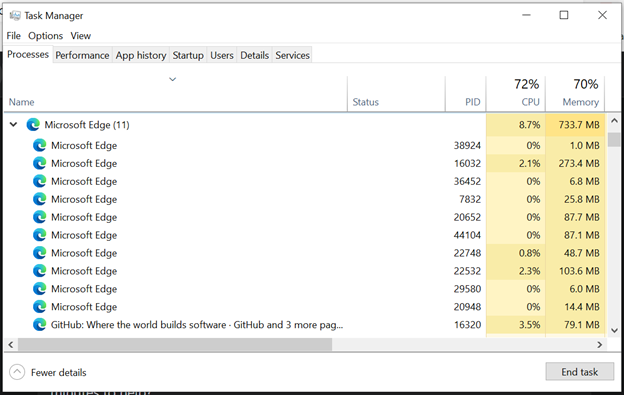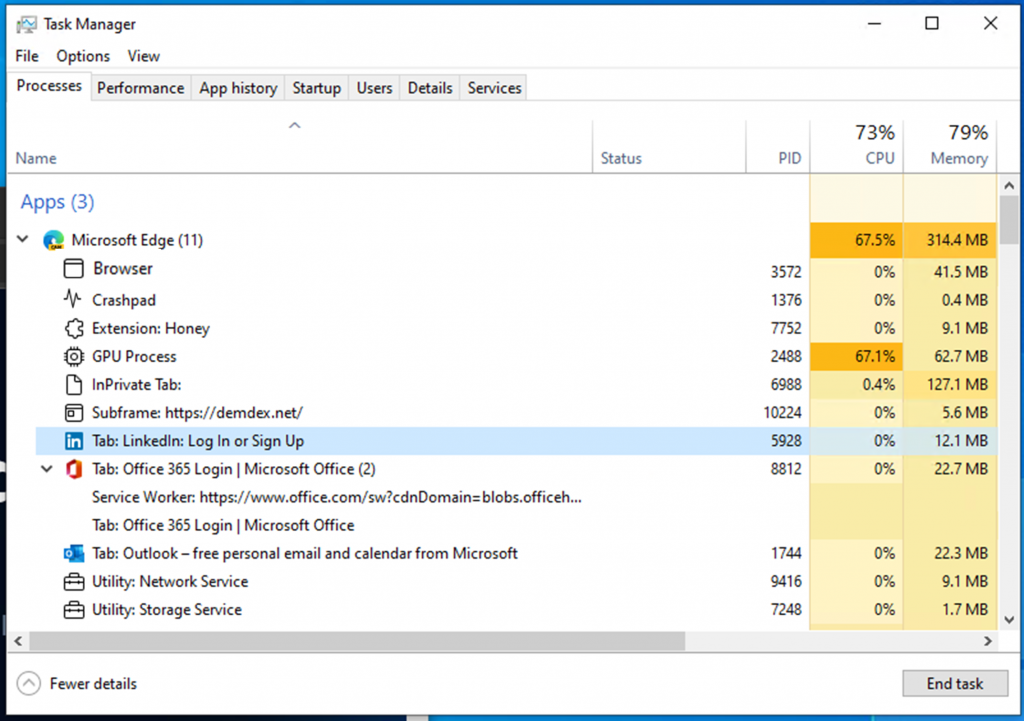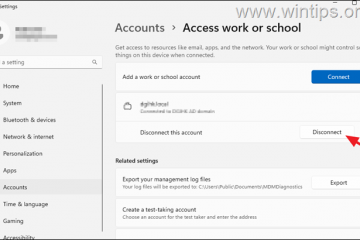Suorituskyky on menestyksesi edellytys, joten se on keskeinen osa menestystämme. Varmistaaksemme, että selain ei hidasta toimintaasi, pidämme aina suorituskyvyn mielessä, kun jatkamme Microsoft Edgen parantamista. Pyrimme myös auttamaan sinua ymmärtämään, kuinka Microsoft Edge käyttää laitteesi resursseja nopeaan ja tehokkaaseen verkkoselailuun.
Kuvitellaan, että jonakin päivänä selaat Internetiä ja yhtäkkiä tietokoneesi alkaa hidastuu, tuuletin käynnistyy ja tietokoneesi kuumenee. Et ole varma, mikä aiheuttaa ongelman, joten avaat Windowsin Tehtävienhallinnan yrittääksesi diagnosoida ongelman. Kun avaat Windowsin Tehtävienhallinnan, sinulla on vaikeuksia ymmärtää, mikä selaimesi resursseja käyttää, joten joudut sulkemaan satunnaisesti välilehtiä toivoen, että se korjaa suorituskykyongelmasi.
Et ymmärrä, mitä tietokoneellasi tapahtuu. voi olla erittäin turhauttava tilanne, ja haluamme parantaa tätä kokemustasi käyttäessäsi Microsoft Edgeä. Tätä silmällä pitäen olemme tehneet parannuksia siihen, miten Microsoft Edge esitetään Windowsin Tehtävienhallinnassa. Muutokset ovat nyt saatavilla sisäpiiriläisille, jotka isännöivät itse Windows 11:tä ja ovat Edge 94 Stable-julkaisussa. Tavoitteemme näillä parannuksilla on auttaa sinua ymmärtämään paremmin, mihin resurssit menevät, ja auttaa sinua tekemään perusteltuja päätöksiä, kun kohtaat suorituskykyongelmia.
Parannuksia Microsoft Edgeen Windows Task Managerissa
Tällä hetkellä, kun avaat Windowsin Tehtävienhallinnan ja laajennat Microsoft Edgen Prosessit-välilehdellä, näet luettelon prosesseista nimeltä Microsoft Edge.
Se näyttää tällä hetkellä tältä:
Windows Task Managerin uusimpien parannusten ansiosta katso yksityiskohtainen näkymä Microsoft Edge-prosesseista. Jos Microsoft Edgen moniprosessiarkkitehtuuri ei ole sinulle tuttua, löydät helposti ymmärrettävän selityksen täällä. Tästä blogikirjoituksesta opit, miksi Microsoft Edgessä on käynnissä useita prosesseja, mikä on kunkin prosessin tarkoitus ja moniprosessiarkkitehtuurin edut.
Näin Microsoft Edge esitetään Windows Taskissa. Ylläpitäjä, jossa on viimeisimmät parannukset:
Parannuksia ovat:
Selainprosessin, grafiikkasuorittimen prosessin ja kaatumislevyprosessin osalta näet prosessityypin kuvailevan nimen ja kuvakkeen kera (kuten”Selain”,”GPU-prosessi”tai”Crashpad”.) Apuohjelma-, laajennus-ja laajennusprosesseissa näet prosessityypin ja palvelun, laajennuksen tai laajennuksen nimen. Renderöintiprosessit: Välilehtien kohdalla näet sanan välilehti sekä sivuston nimen ja kuvakkeen (Huomaa: InPrivate-välilehdillä sivuston nimi poistetaan ja kuvake päivitetään oletusvälilehden kuvakkeeksi) Alikehykset (käytetään yleensä mainoksiin ), näet sanan”alikehys”ja sen jälkeen alikehyksen URL-osoitteen. Kaikki omistautuneet työntekijät ja huoltotyöntekijät luetellaan
Windows Task Managerin Microsoft Edgen rivit eivät aina ole erillinen prosessi. Jotkut prosessit sisältävät useita kohteita, ja ne esitetään useilla riveillä Windowsin Tehtävienhallinnassa.
On useita tapoja erottaa, mitkä kohteet ovat omassa prosessissaan ja mitkä kohteet jakavat prosessin.
Yksittäisten kohteiden tunnistaminen prosessissa
Yhteyttä prosessia vastaavissa kohteissa ei ole nuolta kuvakkeen vieressä.
Kun klikataan, vain yksi rivi on korostettu.
Jokaisella rivillä on oma resurssikäyttönsä.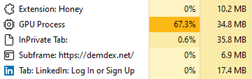
Kun”Lopeta tehtävä”napsautetaan, yksi korostettu rivi suljetaan.
Useiden kohteiden tunnistaminen, jotka jakavat prosessin:
Nuoli kuvakkeen vieressä osoittaa, että kohde jakaa prosessin muiden kohteiden kanssa. Otsikon lopussa on myös numero suluissa, jotka osoittavat kuinka moni muu kohde jakaa prosessin. Voit laajentaa prosessia napsauttamalla nuolta.
Kun prosessi on tiivistetty, nuoli osoittaa oikealle ja näet vain yhden prosessin kohteista.![]()
Kun prosessia laajennetaan, nuoli osoittaa alas ja nähdä kaikki kohteet, jotka jakavat prosessin kyseisen kohteen kanssa (kohteiden, jotka paljastetaan, kun nuolta napsautetaan, vieressä ei ole kuvaketta).
Kun napsautetaan ja prosessi tiivistetään, vain yksi rivi on korostettu.
Kun napsautat ja prosessi laajenee, kaikki kohteet, jotka jakavat prosessin, korostetaan.
Koska useat kohteet jakavat prosessin, kohde, jonka vieressä on nuoli, näyttää prosessin resurssien kokonaiskäytön. Kun laajennetaan, muiden rivien resurssien käyttö pysyy tyhjinä.
Kun napsautat”Lopeta tehtävä”, kaikki rivit, jotka on korostettu, kun prosessia laajennetaan, suljetaan. Voit sulkea vain prosesseja, et yksittäisiä kohteita Windows Task Managerissa.
Tehtävien lopettaminen
Kun lopetat tehtäviä, näet erilaisia käyttäytymismalleja sen mukaan, mitä prosessia olet lopettamassa. Muutamia esimerkkejä siitä, mitä saatat nähdä, ovat:
Selainprosessi: Kaikki kyseiseen Microsoft Edgen esiintymään liittyvät prosessit sulkeutuvat. GPU-prosessi, apuprosessit: Prosessit sulkeutuvat ja käynnistyvät uudelleen. Kun prosessit sulkeutuvat, saatat nähdä lyhyen muutoksen Microsoft Edge-ikkunassa. Esimerkiksi kun GPU-prosessi suljetaan, Microsoft Edge-ikkuna pimenee hetkeksi ja palaa normaaliksi, kun prosessi käynnistetään uudelleen, ja kun ääniapuohjelman prosessi suljetaan, jos kuuntelet musiikkia, ääni pysähtyy hetkeksi ja palautuu normaaliksi, kun prosessi käynnistetään uudelleen. Renderöintiprosessit: Prosessi sulkeutuu. Jos prosessi sisältää välilehtiä, kaikki prosessin välilehdet korvataan virhesivulla, jossa lukee”Tällä sivulla on ongelma.”Jos prosessi sisältää alikehyksiä, näkyvät alikehykset korvataan kaatuneen välilehden kuvakkeella. Näkymättömälle alikehykset, et todennäköisesti näe eroa, mutta sivu saattaa vaikuttaa jollakin tavalla. Laajennus-ja liitännäisprosessit: Näytön oikeaan alakulmaan ilmestyy ilmapallo, jossa kerrotaan, että laajennuksella tai laajennuksella on kaatui ja kysyy, haluatko ladata laajennuksen tai laajennuksen uudelleen. Crashpad-prosessit: Prosessi sulkeutuu. Microsoft Edgen kaatumisista voidaan ilmoittaa muilla tavoilla. Omistautuneet työntekijät/huoltotyöntekijät: Välilehden toiminnallisuus saattaa katketa.
Parannuksia selaimen tehtävienhallintaan
Jos tunnet Microsoft Edgen Tehtävienhallinnan, joka voidaan avata painamalla Shift+Esc Microsoft Edgessä tai siirtymällä selaimen yläkulmaan ja valitsemalla Asetukset ja muuta (…) > Lisää työkaluja > Selaintehtävänhallinta, näet, että Windowsin Tehtävienhallintaan tehdyt parannukset näyttävät samanlaisilta. Halusimme tarjota Windowsin Tehtävienhallinnassa yhtä yksityiskohtaista tietoa kuin selaimen tehtävienhallinnassa, jotta voit ymmärtää paremmin, mihin resurssit menevät, ja auttaa sinua tekemään valistuneita päätöksiä, kun kohtaat suorituskykyongelmia.
Yksi huomioitava asia on, että Windowsin Tehtävienhallinta näyttää eri muistiarvon kuin selaimen tehtävienhallinta. Jos haluat lisätietoja siitä, mitä kukin arvo edustaa, selitämme tämän yksityiskohtaisesti blogiviestissä Miten voit tutkia Microsoft Edgen muistin käyttöä Windowsissa ja jos olet yleisesti kiinnostunut oppimaan lisää siitä, kuinka selaimesi hallitsee muistia, voit lukea lisää täällä.
Muutosten kokeileminen
Muutokset ovat nyt sisäpiiriläisten saatavilla, jotka isännöivät itse Windows 11:tä ja ovat Edge 94 Stable-julkaisussa. Jos olet kiinnostunut kokeilemaan parannuksia etkä ole Windows Insider, voit rekisteröityä sellaiseksi täällä ja löydät virallinen Windows-ilmoitus täällä.
Haluaisimme kuulla kokemuksistasi Microsoft Edgen vianetsinnässä Windows Task Manageriin tehtyjen parannusten kanssa. Jos haluat jakaa kokemuksesi/palautteesi, voit tehdä sen napsauttamalla hiiren kakkospainikkeella mitä tahansa Microsoft Edgeä Windowsin Tehtävienhallinnassa ja napsauttamalla sitten Anna palautetta. Tämä painike käynnistää Windowsin palautekeskuksen. Voit lähettää palautetta myös suoraan Microsoft Edgen kautta siirtymällä kohtaan Asetukset ja muuta… > Ohje ja palaute > Lähetä palautetta tai painamalla vaihto+Alt+I Windows-laitteella, kun olet napsauttanut selainta. ikkuna.
Toivomme, että pidät näistä parannuksista ja odotamme kuulevamme sinusta!
– Allison Pastewka, ohjelmapäällikkö, Microsoft Edge